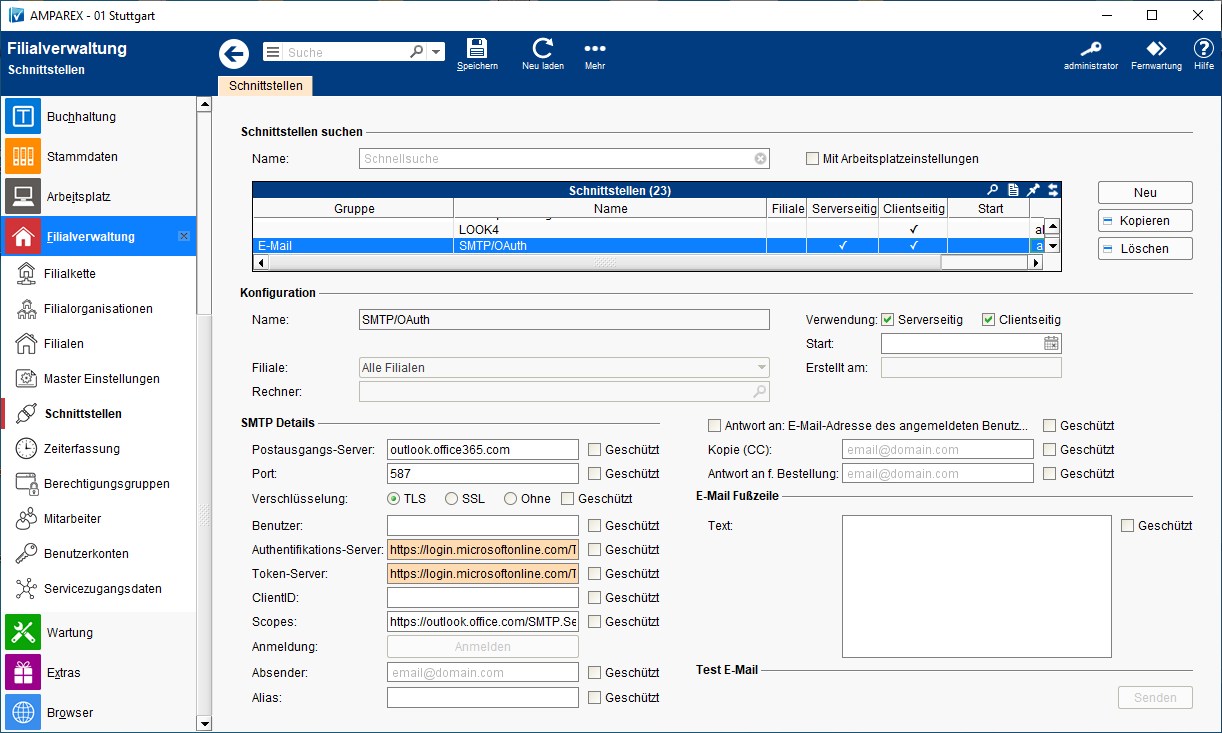| Feld | Beschreibung |
|---|
| Postausgangs-Server | Tragen Sie den Postausgangs-Server einEingabe des Postausgangsservers, z. B. 'outlook.office365.com'. |
| Port (wird vorbelegt) | Als Standard Port Standardmäßig ist dieser mit Port auf '587' vorbelegtvoreingestellt. |
| Verschlüsselung (wird vorbelegt) | Als Die Standardeinstellung für die Verschlüsselung ist 'TLS' vorbelegt. |
| Benutzer | Tragen Geben Sie hier den Ihnen vom Provider zugeteilten Benutzernamen zur Authentifizierung Benutzernamen ein, der Ihnen von Ihrem Administrator zugewiesen wurde, um sich beim Versenden von E-Mails ein zu authentifizieren (i. d. R. ist dies Ihre E-Mail-Adresse). |
| Authentifikations-Server (wird vorbelegt) | Wird von AX AMPAREX vorbelegt, wenn als Postausgangs-Server 'outlook.office365.com' eingetragen wirdist. | Hinweis |
|---|
| In beiden Links muss der Eintrag 'TENANTID' ersetzt werden durch die ID ersetzt werden, die Sie von Ihrem ADMIN des Postfaches Admin erhalten. |
|
| Token-Server (wird vorbelegt) |
| Client-ID | | Hinweis |
|---|
| Die Client-ID erhalten Sie wird Ihnen ebenfalls von Ihrem ADMIN des E-Mail Postfaches mitgeteilt. |
|
| Scopes (wird vorbelegt) | Wird mit 'https://outlook.office.com/SMTP.Send,offline_access' vorbelegt, wenn der Postausgangs-Server Server für ausgehende E-Mails 'outlook.office365.com' ist. |
| AUI Button |
|---|
| button-text | Anmelden |
|---|
| button-url | # |
|---|
|
| Wurden Wenn alle Angaben gemacht wurden, speichern sie Sie diese ab. Abschließend muss wird die Schnittstelle einmal angemeldet werdeneinmalig registriert. |
| Absender | Diese E-Mail-Adresse wird als Absender in den die Kopfzeile der E-Mail -Kopf aufgenommeneingefügt. Das Dies kann zum Beispiel beispielsweise die allgemeine E-Mail-Adresse der Filiale sein. | Hinweis |
|---|
| Die E-Mail Absenderadresse muss dem Postausgangs-Server bekannt sein! |
|
| Alias | Statt Anstelle der E-Mail-Adresse (z. B. info@amparex.com) erscheint beim Empfänger der hier hinterlegte ALIAS (z. B. AMPAREX GmbH). Die Anzeige des ALIAS ist abhängig vom ' E-Mail-Client'. |
| - Im Dialog 'E-Mail senden Dialog erscheint ' wird in der Auswahlbox 'Antwort an' die hinterlegte E-Mail-Adresse des angemeldeten Mitarbeiterseingeloggten Mitarbeiters angezeigt, die im System hinterlegt ist.
- Die Antwort einer E-Mails werden an den Mail wird an die E-Mail-Adresse geschickt, die im Feld 'Absender' hinterlegten E-Mailadresse gesendetangegeben ist.
|
| Kopie (CC) | Wird Wenn aus AMPAREX heraus eine E-Mail aus AMPAREX gesendetversendet wird, wird diese zusätzlich als Kopie an die hier hinterlegte E-Mail-Adresse gesendet versendet (CC = CarbonCopy = Blaupause/Kopie). |
| Antwort an für Bestellung | Wird hier eine abweichende Abweichende Antwort-E-Mail-Adresse für Bestellungen hinterlegt. Über diese gehen Rückfragen/Antworten per E-Mail werden generell an diese konfigurierte E-Mail-Adresse gesendet. | Info |
|---|
| An Bei der Firma, über die bestellt werden soll, muss die Bestellform 'Drucken / Fax / E-Mail' ausgewählt gewählt werden und eine E-Mail - Adresse hinterlegt sein und die SMTP Schnittstelle muss mindestens 'Clientseitig' eingerichtet sein. |
|